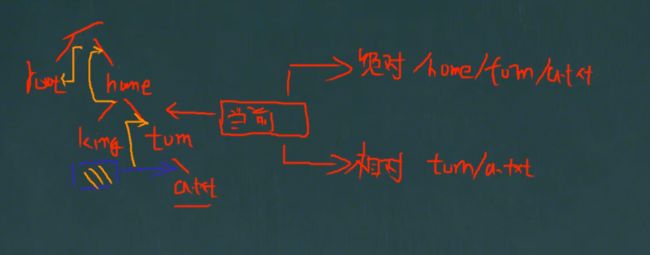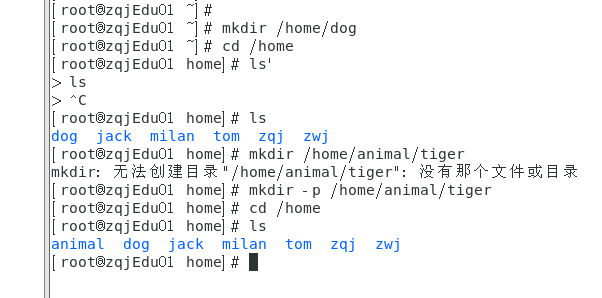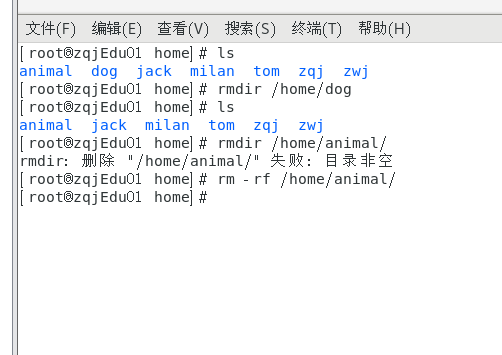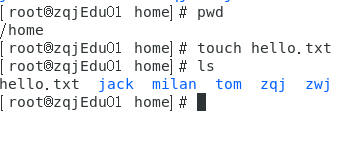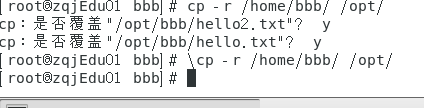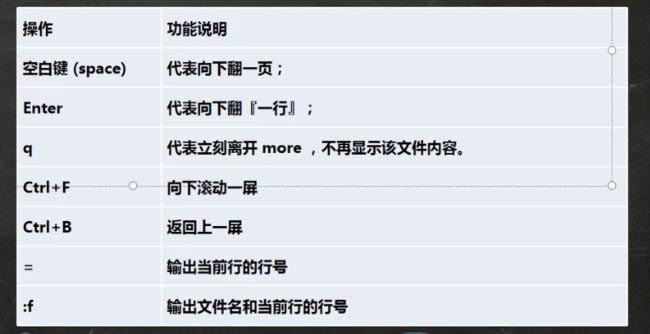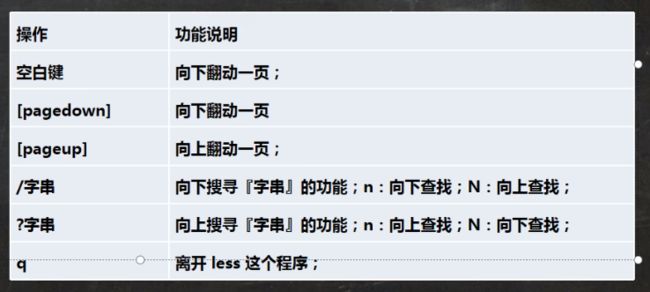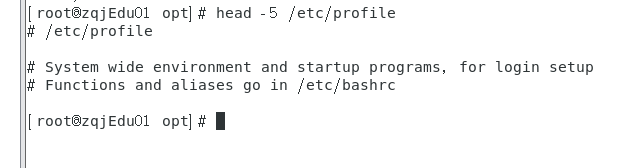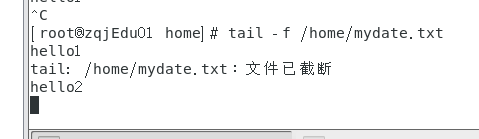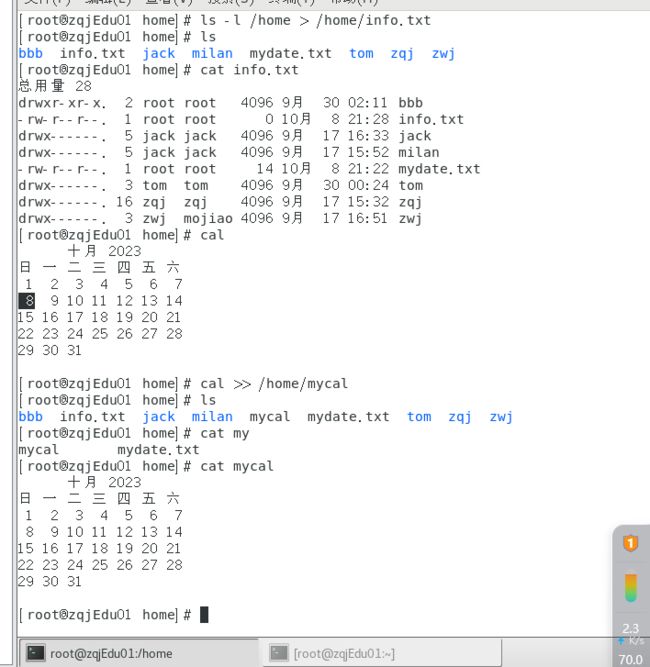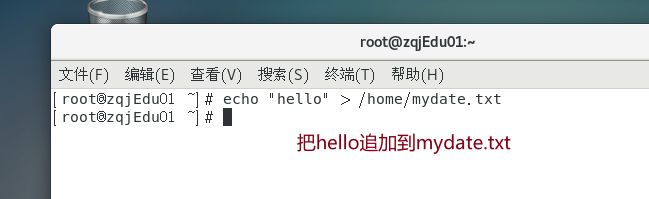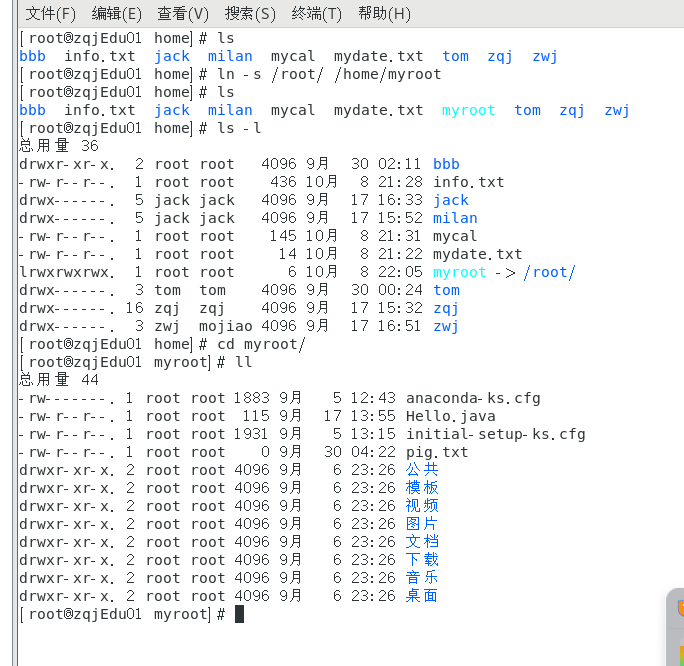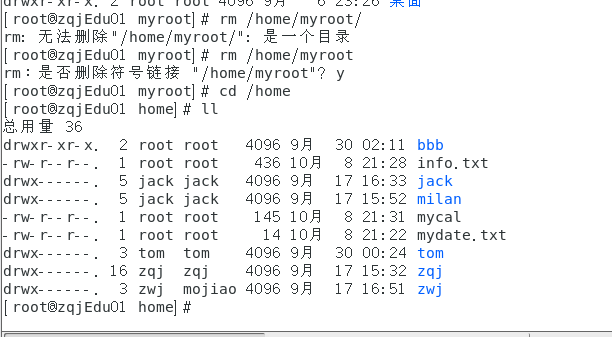十三、Linux文件目录指令
pwd 指令
基本语法:pwd (功能描述:显示当前工作目录的绝对路径) 应用实例:案例:显示当前工作目录的绝对路径
ls 指令
基本语法:ls 【选项】【目录或是文件】 常用选项 -a :显示当前目录所有的文件和目录,包括隐藏。 -l:以列表的方式显示信息
案例:查看当前目录的所有内容信息
cd 指令
基本语法:cd 【参数】(功能描述:切换到指定目录) 理解:绝对路径和相对路径 cd ~或者cd :回到自己的家目录 比如:你是root , cd ~ 会切换到 /root cd .. 回到当前目录的上一级目录
-
应用实例
案例1:使用绝对路径切换到root目录 :cd /root 案例2:使用相对路径到/root目录,比如在/home/tom:cd ../../root 案例3:表示回到当前目录的上一级目录:cd .. 案例4:回到家目录 :cd~
mkdir 指令
-
mkdir指令用于创建目录
基本语法:mkdir【选项】要创建的目录
-
常用选项
-p:创建多级目录
-
应用实例
案例1:创建一个目录/home/dog 案例2:创建多级目录/home/animal/tiger
rmdir 指令
rmdir指令删除空目录
-
基本语法
rmdir [选项] 要删除的空目录
-
应用实例
案例:删除一个目录 /home/dog
-
使用细节
rmdir删除的是空目录,如果目录下有内容时无法删除的。 提示:如果需要删除非空目录,需要使用 rm -rf要删除的目录
touch 指令
touch指令创建空文件
-
基本语法
touch 文件名称
-
应用实例
案例:在/home目录下,创建一个空文件 hello.txt
cp 指令
cp指令拷贝文件到指定目录
-
基本语法
cp 【选项】source dest
-
常用选项
-r :递归复制整个文件夹
-
应用实例
案例1:将/home/hello.txt拷贝到 /home/bbb目录下
cp hello.txt /home/bbb
案例2:递归复制整个文件夹,举例,比如将/home/bbb整个目录,拷贝到/opt
cp -r /home/bbb /opt
-
使用细节
强制覆盖不提示的方法:\cp
rm指令
说明:rm指令移除文件或目录
-
基本语法
rm [选项] 要删除的文件或目录
-
常用选项
-r :递归删除整个文件夹 -f:强制删除不提示
-
应用实例
案例1:将/home/hello.txt删除 rm /home/hello.txt 案例2:递归删除整个文件夹/home/bbb rm -rf /home/bbb 【删除整个文件夹不提示】
-
使用细节
强制删除不提示的方法:带上 -f参数即可
mv指令
mv移动文件与目录或重命名
-
基本语法
mv oldNameFile newNameFile(功能描述:重命名(前后路径相同)) mv /temp/movefile /targetFolder(功能描述:移动文件‘剪切’还可以移动并重新命名)
-
应用实例
实例1:将/home/cat.txt文件 重新命名为pig.txt 案例2:将/home/pig.txt文件移动到/root目录下 案例3:移动整个目录,比如将/opt/bbb移动到/home下
cat指令
cat查看文件内容 比vim查看文件更安全,重要的文件用cat
-
基本语法
cat 【选项】要查看的文件
-
常用选项
-n :显示行号
-
应用实例
案例1:/etc/profile 文件内容,并显示行号
-
使用细节
cat只能浏览文件,而不能修改文件,为了浏览方便,一般会带上 管道命令 |more cat -n /etc/profile |more [进行交互]
more指令
more指令是一个基于VI编辑器的文件过滤器,它以全屏幕的方式按页显示文件的内容。more指令中内置了若干快捷键(交互的指令),详见操作说明
-
基本语法
more要查看的文件
-
操作说明,如图
-
应用实例
案例:采用more查看文件/etc/profile
less指令
less指令用来分屏查看文件内容,它的功能与more指令类似,但是比more指令更加强大,支持各种显示终端。less指令在显示文件内容时,并不是一次将整个文件加载之后才显示,而是根据显示需要加载内容,对于显示大型文件具有较高的效率
-
基本语法
less要查看的文件
-
操作说明
案例:采用less查看一个大文件 /opt/杂文.txt less /opt/杂文.txt
echo指令
echo输出内容到控制台
-
基本语法
echo【选项】【输出内容】
-
应用实例
案例:使用echo指令输出环境变量,比如输出 $PATH $HOSTNAME:echo $PATH/$HOSTNAME 案例:使用echo指令输出hello,world!
head指令
head用于显示文件的开头部分内容,默认情况下head指令显示文件的前10行内容
-
基本语法
head 文件 (功能描述:查看文件头10行内容) head -n 5 文件(功能描述:查看文件头5行内容,5可以是任意行数)
-
应用实例
案例:查看/etc/profile的前面5行代码
tail指令
tail用于输出文件中尾部的内容,默认情况下tail指令显示文件的前10行内容
-
基本语法
1)tail 文件 (功能描述:查看文件尾10行内容) 2) tail -n 5 文件 (功能描述:查看文件尾5行内容,5可以是任意行数) 3)tail -f 文件 (功能描述:实时追踪该文档的所有更新)
-
应用实例
案例1:查看/etc/profile最后5行的代码 tail -n 5 /etc/profile 案例2:实时监控 mydaye.txt,看看文件有变化时,是否看到,实时的追加日期
>指令和>>指令
输出重定向 和>>追加
-
基本语法
1)ls -l >文件 (功能描述:列表的内容写入文件a.txt中(覆盖写)) 2)ls -al >>文件 (功能描述:列表的内容追加到文件aa.txt的末尾) 3)cat 文件1 > 文件2 (功能描述:将文件1的内容覆盖到文件2) 4)echo "内容" >> 文件(追加)
-
应用实例
案例1:将/home目录下的文件列表写入到/home/info.txt中,覆盖写入 ls -l /home > /home/info.txt 案例2:将当前日历信息 追加到 /home/mycal文件中 cal:显示当前日历信息 cal >> /home/mycal
In指令
软链接也称为符号链接,类似于windows里的快捷方式,主要存放了链接其他文件的路径 (类似创建一个快捷方式)
-
基本语法
In -s [原文件或目录] 软链接名
-
应用实例
案例1:在/home目录下创建一个软连接myroot,连接到 /root目录 In -s /root /home/myroot
案例2:删除软连接myroot
rm /home/myroot
-
细节说明
当我们使用pwd指令查看目录时,仍然看到的是软链接所在目录
history指令
查看已经执行过历史命令,也可以执行历史指令
-
基本语法
history(功能描述:查看已经执行过的历史命令)
-
应用实例
案例1:显示所有的历史命令
history
案例2:显示最近使用过的10个指令
history 10
案例3:执行历史编号为5的指令
!5